
Win7 boleh menetapkan masa siap sedia untuk membolehkan sistem kami memasuki keadaan siap sedia secara automatik selepas tempoh tidak aktif, yang boleh melindungi komputer kami daripada kerosakan apabila menghadapi kecemasan dan menjimatkan kuasa. Mari kita lihat cara mengubahnya.
1 Mula-mula buka "Panel Kawalan", seperti yang ditunjukkan dalam gambar.
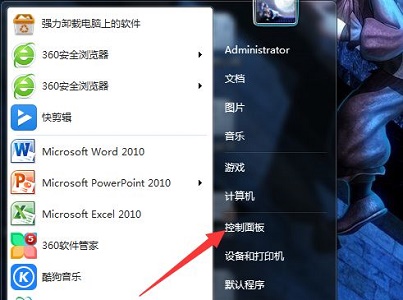
2 Kemudian tetapkan mod paparan kepada "Kategori", dan kemudian pilih "Perkakasan dan Bunyi"
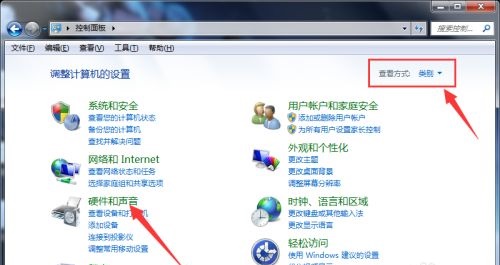
3. Cari "Tukar masa tidur komputer" di bawah pilihan kuasa, seperti yang ditunjukkan dalam gambar.
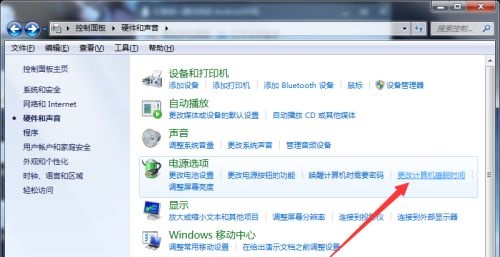
4 Klik menu lungsur di lokasi ikon untuk menukar masa siap sedia.
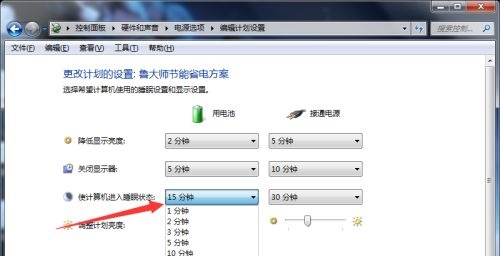
5. Selepas perubahan selesai, klik "Simpan Perubahan" di lokasi ikon.
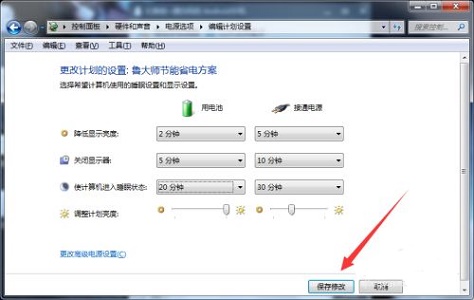
6 Kita juga boleh terus mencari "Kuasa" di sudut kiri bawah dan terus membuka "Tukar Masa Tidur Komputer", seperti yang ditunjukkan dalam gambar.
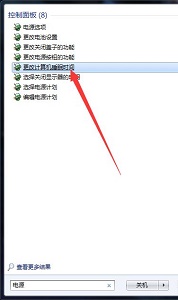
Atas ialah kandungan terperinci Panduan untuk menukar masa siap sedia dalam Windows 7. Untuk maklumat lanjut, sila ikut artikel berkaitan lain di laman web China PHP!
 Tutorial PHP
Tutorial PHP
 ralat aplikasi plugin.exe
ralat aplikasi plugin.exe
 imp oracle
imp oracle
 Apakah kaedah untuk melaksanakan lebihan beban operator dalam bahasa Go?
Apakah kaedah untuk melaksanakan lebihan beban operator dalam bahasa Go?
 Bagaimana untuk mengkonfigurasi persekitaran pycharm
Bagaimana untuk mengkonfigurasi persekitaran pycharm
 Bagaimana untuk menulis segitiga dalam css
Bagaimana untuk menulis segitiga dalam css
 Bagaimana untuk menetapkan pembalut baris automatik dalam perkataan
Bagaimana untuk menetapkan pembalut baris automatik dalam perkataan
 Perbezaan antara tuan dan tuan rumah
Perbezaan antara tuan dan tuan rumah




